1)初期画面
Charset Manager-Mのインストール媒体を装置にセットすると、Autorunによるインストールが実行されます。
[インストール]をクリックして、インストールを開始します。
参考
インストール媒体のルートディレクトリから「autorun.exe」を実行すると、初期画面が表示されます。
注意
旧製品(Charset Managerの旧バージョン)が既にインストールされている場合、以下の画面が表示されます。本画面で、旧製品をアンインストールするか確認します。
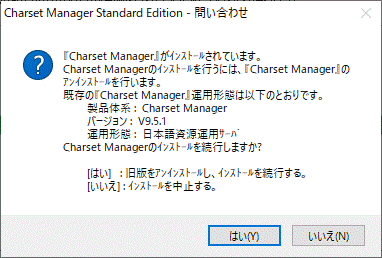
[はい]ボタンをクリックすると、インストールを継続します。
[いいえ]ボタンをクリックすると、インストールを中止します。
旧製品のアンインストール確認は、アンインストール開始前にも表示されます。
2)ようこそ
3)運用形態の選択
運用形態の選択画面が表示されます。
この画面では、インストールする運用形態を選択します。
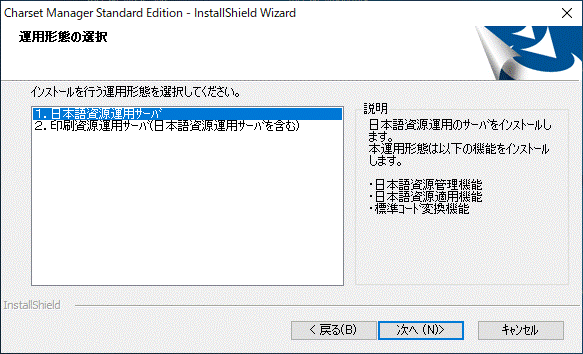
インストールする運用形態を選択します。
[次へ]ボタンをクリックすると、“4)オプションコンポーネントのインストール”に進みます。
[戻る]ボタンをクリックすると、“2)ようこそ”に戻ります。
[キャンセル]ボタンをクリックすると、インストールを中止します。
注意
本画面で選択する運用形態は、インストール可能なOSが異なります。
インストール不可能な運用形態を選択した場合は、警告メッセージを出力します。
各運用形態でインストール可能なOSについては、“1.2 機能別動作環境”を参照してください。
4)オプションコンポーネントのインストール
オプションコンポーネントをインストールするか確認選択する画面が表示されます。
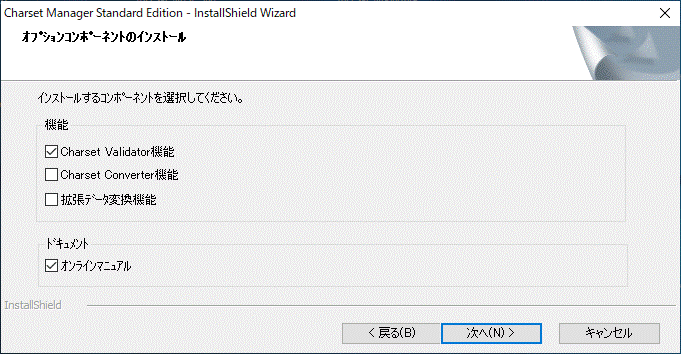
オプション機能およびドキュメントをインストールする場合に選択します。
以下の機能を選択できます。
Charset Validator機能
Charset Converter機能
拡張データ変換機能
オンラインマニュアル
[次へ]ボタンをクリックすると、“5)外字利用環境設定”に進みます。
[戻る]ボタンをクリックすると、“3)運用形態の選択”に戻ります。
[キャンセル]ボタンをクリックすると、インストールを中止します。
参考
オプションコンポーネントはインストール後に追加/削除ができます。詳しくは、“第2章 コンポーネントの追加と削除”を参照ください。
ポイント
オンラインマニュアルは以下の方法によりインストール媒体から直接参照することができます。
“1)初期画面”で参照したいマニュアルを選択してください。
[インストール媒体]\cm\packages\manual\に格納されているマニュアルを、直接参照してください。
ファイル名 | マニュアル名称 |
|---|---|
char-install-win.pdf | Windows版 Charset Manager インストールガイド(本書) |
char-overview.pdf | Charset Manager 概説書 |
char-jprman.pdf | Charset Manager 使用手引書 日本語資源管理編 |
char-jprapl.pdf | Charset Manager 使用手引書 日本語資源適用編 |
char-prtrsc.pdf | Charset Manager 使用手引書 印刷資源運用編 |
char-iconv.pdf | Charset Manager 使用手引書 標準コード変換機能編 |
char-wconv.pdf | Charset Manager 使用手引書 拡張データ変換機能編 |
fjcmman.pdf | Charset Manager 使用手引書 入力機能編 |
char-validator.pdf | Charset Manager システム構築ガイド バリデーション編 |
char-converter.pdf | Charset Manager システム構築ガイド コンバータ編 |
char-trouble.pdf | Charset Manager トラブルシューティング集 |
オンラインマニュアルを参照するには、Windowsで動作するAdobe Readerが必要です。
Adobe Readerがインストールされていない場合、オンラインマニュアルの参照はできません。
5)外字利用環境設定
Charset Managerの外字の利用環境について設定します。以下の項目について設定します。
外字ロードサービスを利用する
インストール時に外字ロードサービスをサービスに登録するかどうか指定します。外字ロードサービスについては、“Charset Manager 使用手引書 日本語資源適用編”の“2.4 外字ロードサービス”を参照してください。
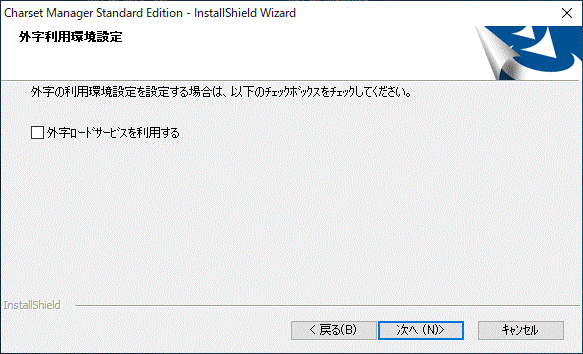
インストール時に外字ロードサービスをサービスに登録したい場合には、[外字ロードサービスを利用する]チェックボックスにチェックしてください。チェックすると、サービスに登録しOS再起動後に外字ロードサービスを起動します。チェックしない場合、外字ロードサービスはサービスに登録されません。
[次へ]ボタンをクリックすると、“6)Charset Managerの資源配付機能の環境設定”に進みます。
[戻る]ボタンをクリックすると、“4)オプションコンポーネントのインストール”に戻ります。
注意
インストール後に外字ロードサービスを登録するには、外字ロードサービスコマンドで登録、起動してください。設定方法については、“Charset Manager 使用手引書 日本語資源適用編”の“2.4 外字ロードサービス”を参照してください。
6)Charset Managerの資源配付機能の環境設定
Charset Managerの資源配付機能の環境設定をインストール時に行うかを選択します。
Charset Managerの資源配付機能を使用する場合には、配付環境の設定を行う必要があります。
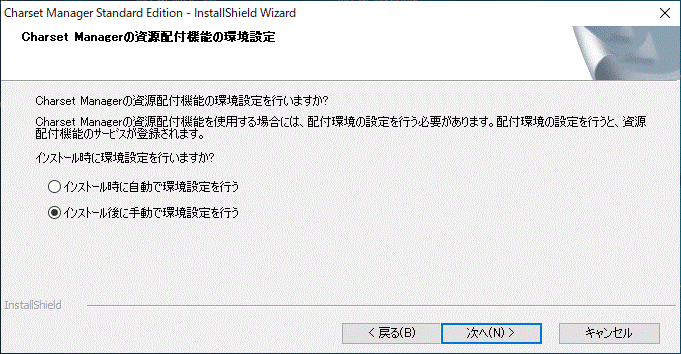
[インストール時に自動で環境設定を行う]か[インストール後に手動で環境設定を行う]を選択します。[インストール時に自動で環境設定を行う]を選択した場合、「Charset Manager Transfer Service」がサービスに登録されます。
[次へ]ボタンをクリックすると、“7)インストール先の選択”に進みます。
[戻る]ボタンをクリックすると、“5)外字利用環境設定”に戻ります。
[キャンセル]ボタンをクリックすると、インストールを中止します。
注意
本画面の設定は、後で設定することができます。本インストーラ終了後に、Charset Managerの配付環境の設定を行ってください。
設定方法については、“Charset Manager 使用手引書 日本語資源管理編”の“6.2.1.1 配付環境の設定”を参照してください。
7)インストール先の選択
Charset Managerのインストール先を設定する画面が表示されます。
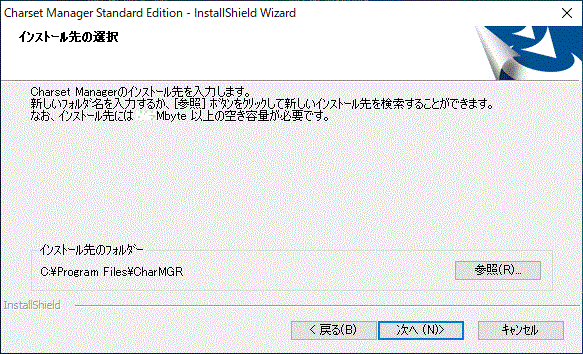
インストール先のフォルダを入力します。
[次へ]ボタンをクリックすると、“8)管理ディレクトリの選択”に進みます。
[戻る]ボタンをクリックすると、“6)Charset Managerの資源配付機能の環境設定”に戻ります。
[キャンセル]ボタンをクリックすると、インストールを中止します。
注意
インストール先のフォルダ名は絶対パスで指定してください。
インストール先のフォルダ名に、パスとして使用できない文字、ピリオド(.)、およびセミコロン(;)が含まれている場合、正しくインストールされません。
インストール先に設定するパスの長さは150バイトまでで指定してください。ただし、以下の条件の場合、35バイトまでとなります。
“8)管理ディレクトリの選択”で、[Charset Managerの資源配付機能の作業用ディレクトリを管理ディレクトリ配下にする]のチェックを外した場合
150バイト以上のパスを設定した場合は、警告メッセージを出力しますが、指定した150バイト以上のパスの空フォルダが作成されます。この空フォルダはアンインストール時には削除されます。
インストール先にネットワークドライブを指定しないでください。
インストール先に空き容量サイズ以上の容量がない場合には、警告メッセージを出力します。空き容量サイズについては、“1.2 機能別動作環境”の必要ディスク領域を参照してください。
Windows for x86版を、64ビットOSにインストールする場合、デフォルトのインストール先は以下のようになります。
[システムドライブ]:\Program Files (x86)\CharMGR
Windows for x64版をインストールする場合、インストール先の指定の仕方によって、64ビットアプリケーションと32ビットアプリケーションでインストール先が分かれます。
「c:\Program Files」を指定した場合
64ビットアプリケーション c:\Program Files\CharMGR
32ビットアプリケーション c:\Program Files (x86)\CharMGR
「c:\Fujitsu\CharMGR」を指定した場合
64ビットアプリケーション c:\Fujitsu\CharMGR
32ビットアプリケーション c:\Fujitsu\CharMGR_x86
Charset Managerの管理ディレクトリを設定する画面が表示されます。
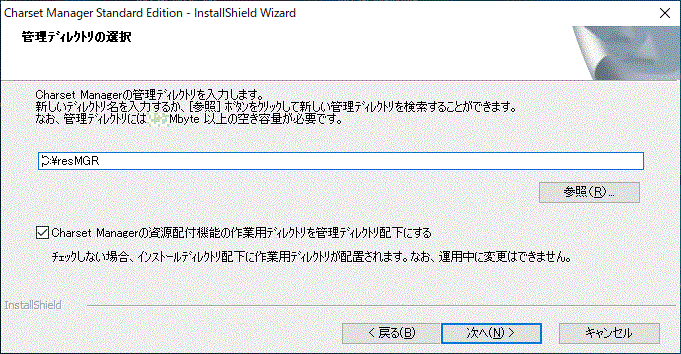
管理ディレクトリを入力します。
[Charset Managerの資源配付機能の作業用ディレクトリを管理ディレクトリ配下にする]チェックボックスにチェックした場合、Charset Managerの資源配付機能の作業用ディレクトリを管理ディレクトリ配下にします。
チェックを外した場合、インストールディレクトリ配下に作業用ディレクトリが配置されます。この場合には、インストールディレクトリの長さが35バイトまでとなります。35バイトを超えたインストールディレクトリを指定していて、チェックを外した場合にはエラーメッセージを出力します。
OSの仮想化機能によりProgram Files配下へのファイルの出力はリダイレクトされてしまうことがあるため、本チェックを外さないことをお勧めします。本チェックをすることによって、変更されるログについては、“Charset Manager 使用手引書 日本語資源管理編”の“6.4.1 エラー発生時の採取ログ”を参照してください。
[次へ]ボタンをクリックすると、“10)ファイルコピーの開始”に進みます。旧製品がインストールされている場合には“9)旧製品の引き継ぎ情報設定”に進みます。
[戻る]ボタンをクリックすると、“7)インストール先の選択”に戻ります。
[キャンセル]ボタンをクリックすると、インストールを中止します。
注意
管理ディレクトリのフォルダ名は絶対パスで指定してください。
管理ディレクトリのフォルダ名に、パスとして使用できない文字、ピリオド(.)、およびセミコロン(;)が含まれている場合、正しくインストールされません。
管理ディレクトリに設定するパスの長さは150バイトまでで指定してください。ただし、Charset Managerの資源配付機能を利用する場合は、35バイトまでとなります。35バイト以上のパスを設定した場合は、警告メッセージを出力します。
管理ディレクトリにネットワークドライブを指定しないでください。
管理ディレクトリに空き容量サイズ以上の容量がない場合には、警告メッセージを出力します。空き容量サイズについては、“1.2 機能別動作環境”の必要ディスク領域を参照してください。
旧製品がインストールされている場合、旧製品の情報を引き継ぐかどうかを設定する画面が表示されます。
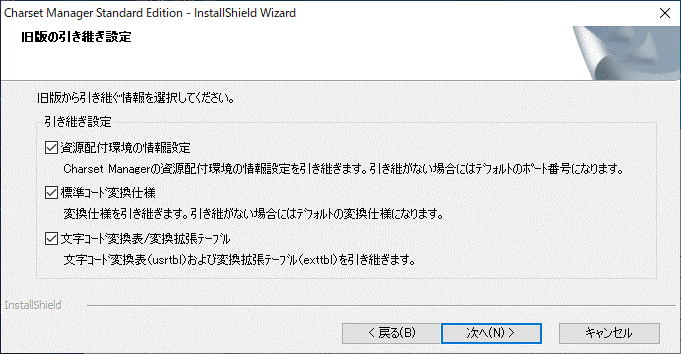
以下の情報を引き継ぐ場合には、チェックします。
Charset Managerの資源配付環境の情報設定を引き継ぐかどうか指定します。引き継がない場合、デフォルトのポート番号になります。ポート番号の変更については、“Charset Manager 使用手引書 日本語資源適用編”の“D.2 ポートの変更”を参照してください。
変換仕様変更ユーティリティで設定した変換仕様および配付された変換仕様ファイルを引き継ぐかどうか指定します。引き継がない場合、デフォルトの変換仕様になります。変換仕様については、“Charset Manager 使用手引書 標準コード変換機能編”の“第4章 変換規則の変更”を参照してください。
文字コード変換テーブル(usrtbl)および変換拡張テーブル(exttbl)を引き継ぐかどうか指定します。
[次へ]ボタンをクリックすると、“10)ファイルコピーの開始”に進みます。
[戻る]ボタンをクリックすると、“8)管理ディレクトリの選択”に戻ります。
[キャンセル]ボタンをクリックすると、インストールを中止します。
10)ファイルコピーの開始
インストールする機能の一覧を表示する画面が表示されます。
本画面にて、今まで選択した情報を確認します。
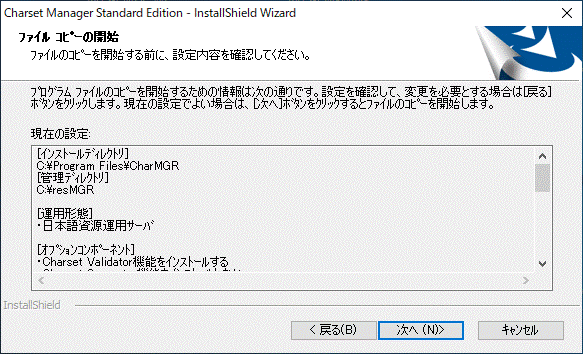
[次へ]ボタンをクリックすると、インストールを開始します。
[戻る]ボタンをクリックすると、“8)管理ディレクトリの選択”に戻ります。旧製品がインストールされている場合には“9)旧製品の引き継ぎ情報設定”に戻ります。
[キャンセル]ボタンをクリックすると、インストールを中止します。
注意
インストール時に「ロックされたファイルの検出」画面が表示された場合は、[キャンセル]ボタンをクリックしてインストールを中止し、OSを再起動してから、再度インストールを行ってください。
旧製品がインストールされている場合は、以下の画面が表示されます。
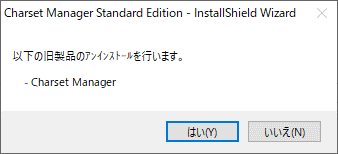
[はい]ボタンをクリックすると、旧製品のアンインストール・旧製品の資源の移行を行います。その後に、ファイルのインストールを開始します。
[いいえ]ボタンをクリックすると、インストールを中止します。
ファイルコピー中に以下のエラーメッセージが表示された場合、OSを再起動してから、再度インストールをしなおしてください。
日本語資源管理機能の環境構築に失敗しました。
11)再起動確認
インストールがすべて終了した後、「アンインストールと管理(ミドルウェア)」への登録を行い、再起動の確認を行います。
[はい]ボタンをクリックすると、インストーラを終了しシステムの再起動を行います。
[いいえ]ボタンをクリックすると、インストーラを終了します。
注意
本製品をインストールすると、環境変数を設定します。設定した環境変数を有効とするためには、システムの再起動が必要となります。
設定する環境変数については、“1.3.3 環境変数について”を参照してください。
「アンインストールと管理(ミドルウェア)」への登録時にエラーメッセージが出力された場合には、“付録A 「アンインストールと管理(ミドルウェア)」の復帰コードとエラーメッセージ”を参照して対処してください。